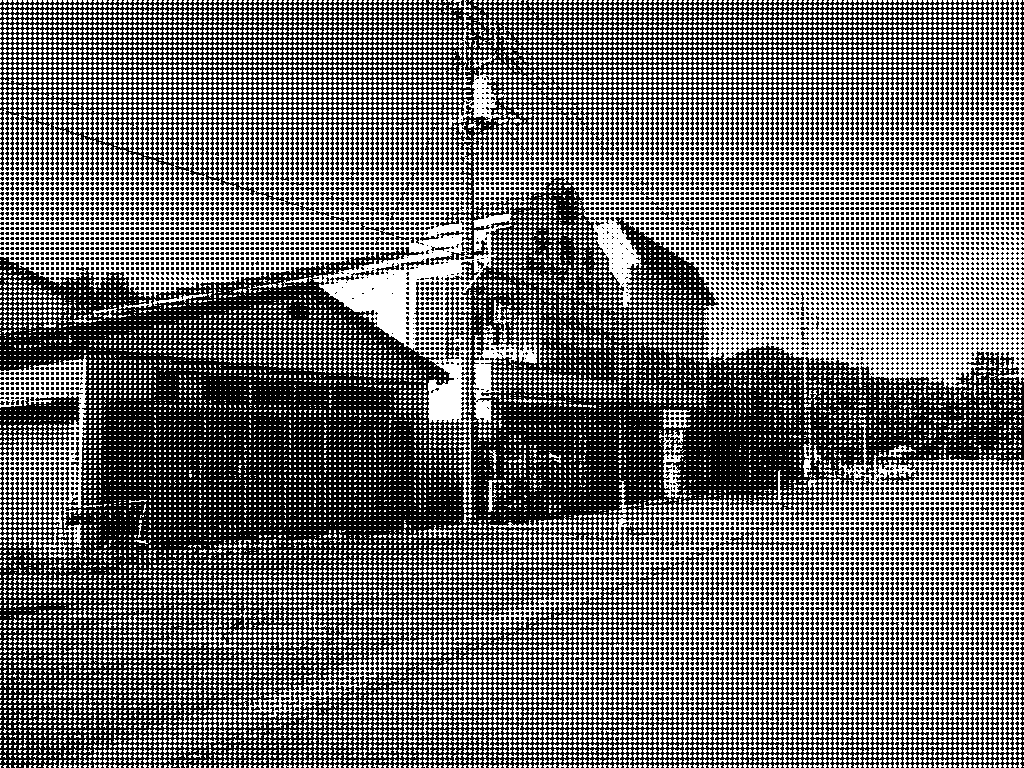ここのサイトにあるように、GIMPの機能を利用すれば新聞印刷風(モノクロ2階調)の画像を生成できる。ドットサイズの修正方法や保存時の注意点などがわからなかったので、記事を作成した。
動作環境
- OS :Windows 10
- GIMP : 2.8.22
生成画像
オリジナルカラー
モノクロ2階調
- セルサイズ:5
- 角度(赤/青/黄):60/90/30
生成手順
新聞印刷フィルターの適用
まずは元になる画像をGIMPで開き、「フィルター」→「変形」→「新聞印刷」を選択。
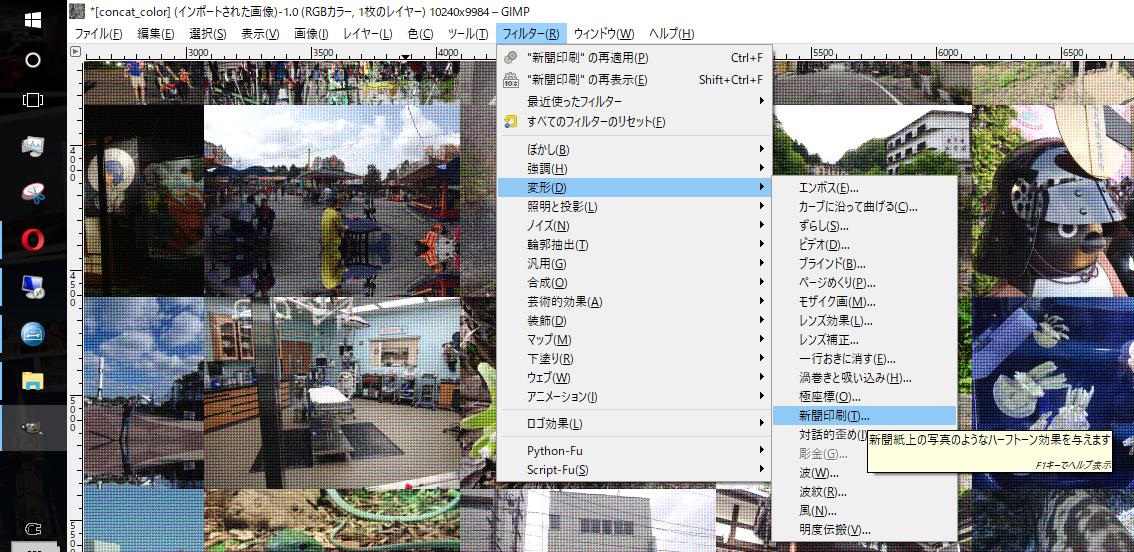
設定する場所は「セルサイズ」と「角度」。セルサイズは小さいほどドットが細かくなる。デフォルトまたはそれより小さい値が推奨。角度は大きめで、各色の角度をずらさないと色が被る。

グレースケール変換
先にグレースケールに変換しないと後の処理が汚くなる。

インデックスカラー変換
グレースケール画像を二値データにする。

モノクロ2階調パレットを選択して実行する。

保存
保存するときはJPGではなくPNGにするのがおすすめ。今回のような画像はJPGにするとかなり大きいサイズになるので注意。

先頭にあった天狗亭の画像サイズはJPGとPNGでこの程度差がある。
| 画像タイプ | JPG | PNG |
|---|---|---|
| オリジナルカラー | 283 KB | 1.04 MB |
| モノクロ2階調 | 641 KB | 21 KB |
以上。